Как да се възстанови на сайта на WordPress използва тази база данни
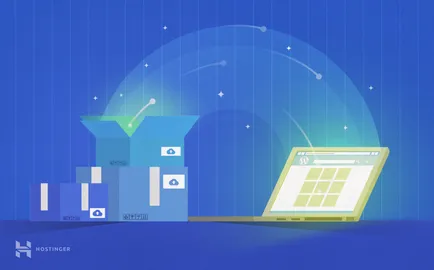
Създаване на резервно копие на базата данни и уеб сайт - винаги е добра идея. Колкото по-архивните копия, които правите, толкова по-голям шанс за намаляване на последиците от непредвидими събития. Били ли сте изтрили някои файлове от себе си или вашия WordPress е променен и вашите файлове са били заразени със злонамерен софтуер, вие все още ще бъде в състояние да се възстанови вашия сайт на WordPress. В това ръководство ще научите как да се възстанови на сайта WordPress, дори ако имате само на резервно копие на базата данни.
Този метод на възстановяване е частична и не може да ви помогне да се възстанови всичко, но, WordPress съхранява по-голямата част от настройките и данните в своята база данни. Следователно, вие ще бъдете в състояние да се възстанови по-голямата част Вашия сайт използвайки само архивирането на базата данни.
Какво ще ви трябва
Преди да започнете този урок, вие се нуждаете от следното:
- Достъп до контролния панел на вашия хостинг
- Backup MySQL база данни
Стъпка 1 - база данни Внос WordPress
На първо място, за да се възстанови на сайта, трябва да създадете празна база данни MySQL. Ние внасяме нашата база данни за архивиране в нея.
- Влезте в контролния панел, и намерете хостинг контролен менюто на вашите бази данни MySQL.
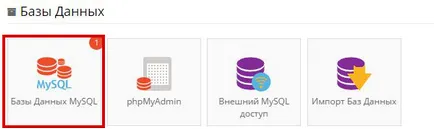
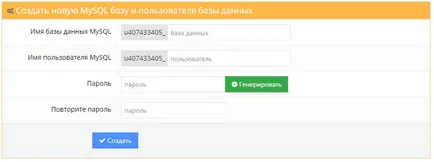
- Влезте в създали база данни чрез PHPMyAdmin.
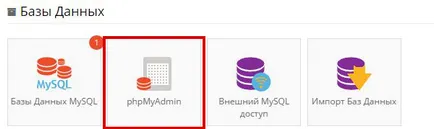
- Внос запазената си база данни от последната WordPress инсталацията. Можете да направите това в областта на вноса. .SQL просто изберете файла (1), изберете формата на SQL (2) и натиснете ОК (3). По-подробни указания относно използването на функцията за внос PHPMyAdmin, можете да намерите тук.
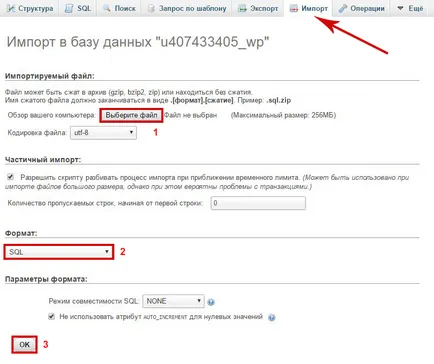
ВАЖНО! Запишете базата данни MySQL: Име на база данни, потребителско име и парола. защото ще трябва да го в следващата стъпка. Също така, запишете си представката маса. Можете да намерите префикс маса в лявата част на PhpMyAdmin.
Стъпка 2 - Възстановяване на WordPress използва тази база данни
От момента, в който има само на резервно копие на базата данни, следващата стъпка е да инсталирате нов WordPress:
- Изтегляне на инсталационните файлове на WordPress тук.
- Изтегляне на инсталационните файлове на вашия хостинг акаунт. Ако не знаете как да направите това, вижте подробно ръководство за това как да инсталирате WordPress тук.
- Стартирайте WordPress инсталацията (като отидете на сайта Ви чрез браузър). След това кликнете върху Go! и преминете към стъпка конфигурация база данни. Използвайте ги, за новосъздадената база данни.
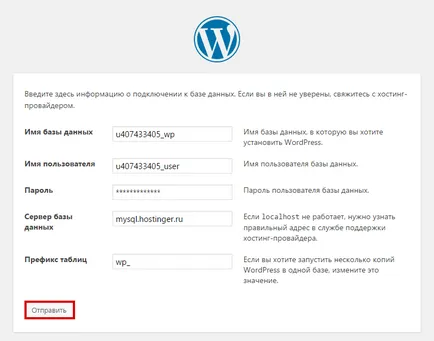
- Ако всичко е направено правилно, в края на инсталационния процес, ще видите съобщение, че вече е инсталиран WordPress.
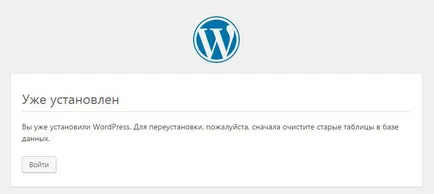
ВАЖНО! Ако не получите това съобщение, то означава, че трябва да се повтаря всички стъпки отново. Проверете данните.
Стъпка 3 - Преинсталиране на теми и плъгини
В момента на сайта Ви трябва да има стари вашите статии, страници, конфигуриране, CSS файлове и потребители. Въпреки това, без предишните си теми и плъгини всичко това няма да изглежда така е било преди.
- Първото нещо, което трябва да го преинсталирате вашата тема. Просто инсталирайте една и съща тема, която сте използвали преди. Прочетете това ръководство за лесни инструкции относно инсталирането на WordPress теми.
- Сега преинсталиране на предварително инсталирани плъгини. За щастие, базата от данни има списък на всички предварително инсталирани и активирани плъгини, така че когато влезете в менюто Приставки, ще видите списък на липсващите приставки.
Етап 4 - Определяне Препратка
Когато се възстанови голяма част от вашия сайт, може да имате няколко проблема. Най-вероятно си Пермалинковете няма да работи както преди, и тяхното използване ще доведе до страница с грешка 404 не е намерен.
Можете лесно да се определи вашия Пермалинковете в настройките на контролния панел под Постоянна връзка. Кликнете върху Запазване на промените. без никакви други действия. Тя трябва да се актуализира и да ги поправи.
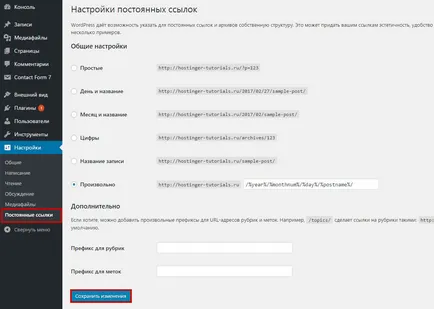
Стъпка 5 - Определяне на липсващите образи
Сега към най-трудната част. За съжаление в базата данни не съдържа ваши изображения предишния вашия сайт. За да се реши този проблем, трябва да изтеглите повторно всяка от липсващите изображения.
За помощ при намирането на липсващите образи, ние ще използваме плъгина Повредена връзка Checker.
- Точно както с повечето плъгини за WordPress, можете да го инсталирате с помощта на официалния WordPress плъгин хранилище в контролния панел. Просто кликнете Plugins. След това добавете нов. Въведете Неработеща Връзка за проверка в лентата за търсене и я инсталирайте. Уверете се, че го активира.
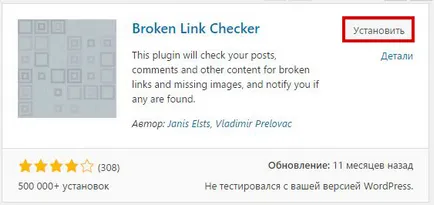
- Въведете инсталирал през Control Panel → Инструменти → неправилни връзки. Ще видите списък с прекъснати връзки, то трябва да ви помогне да определите кои от снимките са изчезнали и къде се намират (в този случай нямаше такива).
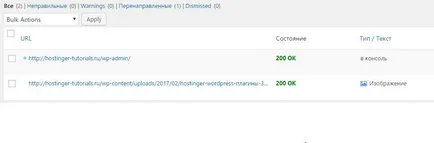
- Сега презареди липсващите образи и, ако е необходимо, се актуализира връзката с тях.
Най-неблагоприятно е положението може да стане пълна загуба изображение от локалния ви компютър. В този случай, най-доброто решение би било да се провери архивираната версия на сайта си. Archive.org - много добро средство за такива случаи, това може да ви осигури вашия работен вариант на сайта с всички изображения. Следвайте тези стъпки, за да се провери за резервното копие на вашия сайт:
- Ако има снимки на вашия сайт, ще видите син кръг около определена дата. Щракнете върху датата, за да влезете в предишната версия на сайта си.
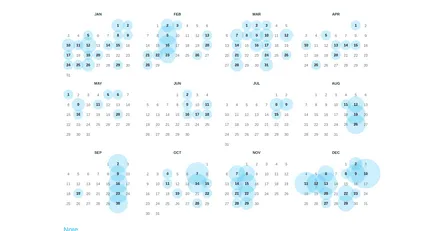
- След това се търси изображенията, които искате и да ги изтеглите от архивираната версия.
заключение
А знаеш ли колко лесно е да се възстанови голяма част от вашия сайт, използвайки само архивирането на базата данни. Можете също така научих как да открива и елиминира допълнителни проблеми, които възникват в тази редукция, като прекъснати връзки и липсващите образи. Не забравяйте да направите резервно копие на сайта си, за да се избегнат такива проблеми.